Переведення підготовчого сайту до експлуатації
Крок 5 у послідовності Початок роботи з підготовкою.
Зверніть увагу. За замовчуванням у процесі синхронізації буде замінено лише файли на сайті, а не базу даних. Якщо встановити прапорець Замінити вміст, також буде замінено базу даних.
- Усі сайти.
- Перш ніж переносити вміст підготовчого сайту до робочого середовища, переконайтеся, що він саме такий, як вам потрібно.
- Будь-який нестандартний код або ресурс, який не зберігається в папці /wp-content, не переміщуватиметься між робочим і підготовчим сайтами.
- Сайти WooCommerce.
- Вам також потрібно ознайомитися з процесом оновлення WooCommerce, перш ніж передавати вміст на робочий сайт.
- Усі нові замовлення або клієнтські дані на робочому сайті буде замінено на старішу версію з підготовчого сайту.
Після внесення змін на підготовчому сайті ви можете перенести ці зміни до експлуатаційного робочого сайту, який бачать відвідувачі.
- Перейдіть на GoDaddy .
- На сторінці Мої продукти поруч із пунктом Managed Hosting for WordPress натисніть Керувати всім.
- Для веб-сайту, до якого потрібно перенести зміни, виберіть пункт Настройки в меню
 .
.

- У розділі Підготовчий сайт виберіть меню Дії, а потім виберіть Синхронізувати сайти.
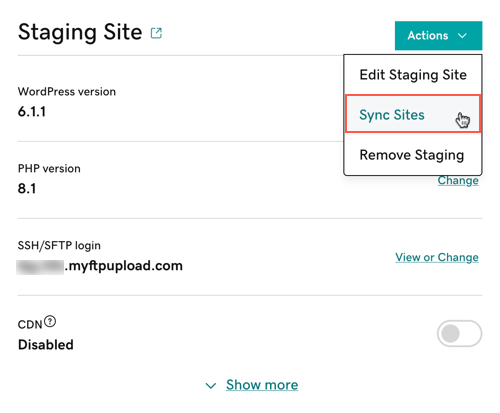
- Виберіть Дублювати сайт із підготовчого середовища в робоче розташування. Установлюйте прапорець Перезаписати вміст, якщо хочете замінити базу даних на додаток до файлів на робочому сайті.
- Виберіть Синхронізувати.
Синхронізація робочого сайту з підготовчим може забрати кілька хвилин залежно від розміру й складності вашого сайту.
Пов’язані дії
- Щойно все буде готово, ви зможете видалити підготовчий сайт.